フィールドの書式をカスタマイズするには
高度な書式設定を適用する
公開日時:2015/05/04 21:42:39
最終更新日時:2025/08/23 20:57:42
最終更新日時:2025/08/23 20:57:42
[フィールド]ダイアログボックスでは、たとえば日付や時刻の書式をカスタマイズできます。この記事では、現在の日付の書式をカスタマイズする方法について説明します。
はじめに
日付や時刻のフィールドを挿入する方法は、『組み込みのフィールドを挿入するには』ですでに触れました。日付の書式は、独自に書式を設定も可能です。
| 書式 | 意味 |
|---|---|
| yyyy | 年を西暦で表します。 |
| ggge | 年を元号で表します。 |
| M | 月を1桁で表します。 |
| MM | 月を2桁で表します。月が1桁の場合「0」を付けて表示します。 |
| d | 日を1桁で表します。 |
| dd | 日を2桁で表します。日が1桁の場合「0」を付けて表示します。 |
| ddd | 曜日を3文字の英字で表します。 |
| dddd | 曜日を1つの英単語で表します。 |
| aaa | 曜日を1文字の日本語で表します。例) |
今日の日付の書式をカスタマイズする
では今日の日付として、西暦と月と日の後に曜日を追加しましょう。
- [挿入]タブを開き、[テキスト]グループの[クイックパーツ]をクリックして、一覧から[フィールド]をクリックします。
- [フィールドの選択]の[分類]ボックスから[日付と時刻]を選択します。
- [フィールドの名前]から[Date]を選択します。
- [日付の書式]一覧から上から2番目を選択します。
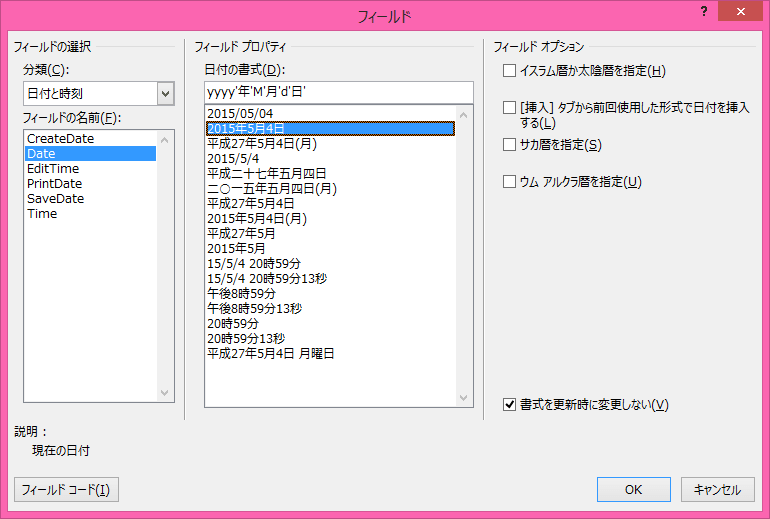
- [日付の書式]ボックスに続けて
aaa'曜日'と入力して[OK]ボタンをクリックします。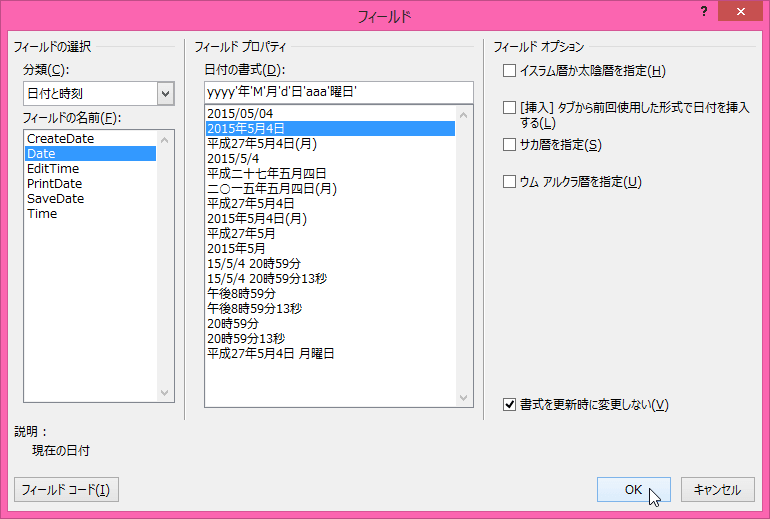
- フィールドの日付の書式がカスタマイズされました。
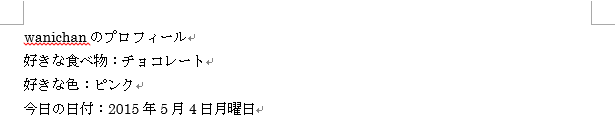
INDEX
異なるバージョンの記事
コメント
※技術的な質問はMicrosoftコミュニティで聞いてください!

